Điện thoại bị thất lạc hoặc bỏ quên ở một nơi nào đó mà không nhớ, bạn muốn tìm lại nhưng không biết phải làm sao? Trong bài viết dưới đây, Điện Thoại Giá Kho sẽ hướng dẫn bạn cách tìm điện thoại Samsung bằng Gmail hiệu quả nhất 2024, tham khảo ngay nhé!
Bạn đang đọc: Bật mí cách tìm điện thoại Samsung bằng Gmail hiệu quả nhất 2024
Cách tìm điện thoại Samsung bằng Gmail hiệu quả
Trong trường hợp điện thoại Samsung của bạn bị thất lạc hoặc bị mất, bạn có thể thực hiện theo các bước dưới đây để tìm điện thoại Samsung bằng Gmail vô cùng đơn giản:
Bước 1: Mở trình duyệt web mà bạn thường sử dụng trên máy tính và truy cập trang Android Device Manager.
Bước 2: Tại trang Tiếp tục Tìm thiết bị của tôi, hãy đăng nhập vào tài khoản Gmail đã được kết nối với điện thoại mà bạn đang cần định vị.
Bước 3: Chờ trong giây lát để Google tiến hành tìm kiếm và xác định vị trí của điện thoại. Sau khi hệ thống xác định được vị trí của điện thoại, vị trí đánh dấu sẽ được hiển thị trên bản đồ ở khung bên phải.
Ở khung bên trái, Google sẽ hiển thị tên của thiết bị khi tìm điện thoại Samsung bằng Gmail. Tiếp theo là kết nối mạng mà điện thoại đang sử dụng (Wifi hoặc kết nối di động) và phần trăm dung lượng pin hiện tại. Khi nhấp vào biểu tượng chấm than phía bên phải của tên điện thoại, bạn có thể xem được số IMEI của thiết bị.
Bước 4: Lúc này, Google sẽ cung cấp cho bạn 3 tùy chọn để thực hiện, bao gồm:
- Phát âm thanh: Tùy chọn này thường được áp dụng khi tìm điện thoại Samsung bằng Gmail đang nằm trong phạm vi mà bạn có thể nghe thấy được âm thanh phát ra từ thiết bị. Khi nhấn vào tùy chọn này, dù là đang ở chế độ im lặng hay bình thường thì thiết bị cũng sẽ đổ chuông ngay lập tức. Thời gian đổ chuông sẽ kéo dài khoảng 5 phút và điện thoại bạn sẽ kêu liên tục cho đến khi bạn nhấn vào nút Stop Ringing.
- Bảo mật thiết bị: Thường được sử dụng khi vị trí của thiết bị được định vị ở nơi quá xa. Với tùy chọn này, bạn có thể khóa thiết bị và đăng xuất ra khỏi tài khoản Google của mình. Nhưng sau khi thiết bị đăng xuất khỏi tài khoản Google thì bạn cũng sẽ không còn định vị điện thoại được nữa.
- Xóa thiết bị: Thường sử dụng khi thiết bị của bạn có chứa nhiều dữ liệu riêng tư và nhạy cảm. Khi bạn kích hoạt tùy chọn này, mọi thông tin trên điện thoại sẽ được xóa hoàn toàn. Điều này cũng đồng nghĩa rằng, bạn sẽ không còn định vị được thiết bị của mình nữa.
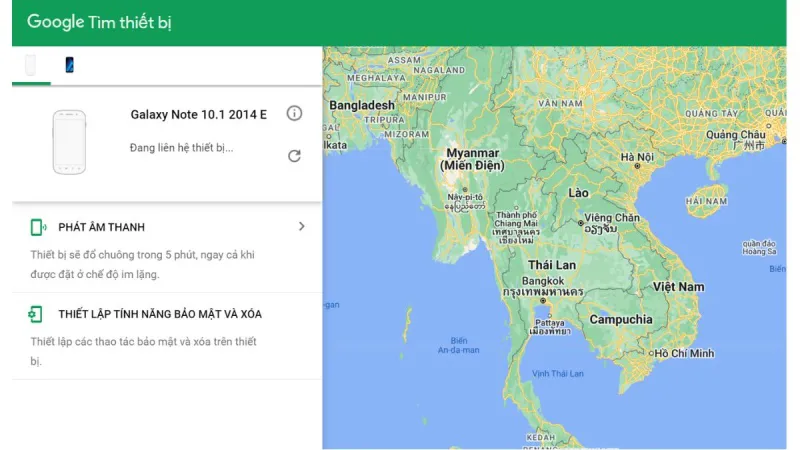
Các cách tìm điện thoại Samsung bị mất khác
Tìm điện thoại Samsung bằng Google Find
Để tìm kiếm điện thoại bị mất thông qua Google, bạn có thể thao tác thực hiện theo các bước hướng dẫn dưới đây:
Bước 1: Đầu tiên, bạn cần thực hiện các bước cài đặt trên điện thoại của mình:
- Mở Cài đặt > chọn vào Google. Ở đây, hãy đăng nhập Gmail trên điện thoại của bạn.
- Chọn vào mục Bảo mật > chọn vào Tìm thiết bị và kích hoạt lên. Sau đó, mở trang web Google Find. Cần lưu ý rằng phải dùng tài khoản Gmail đã được đăng nhập trên điện thoại.
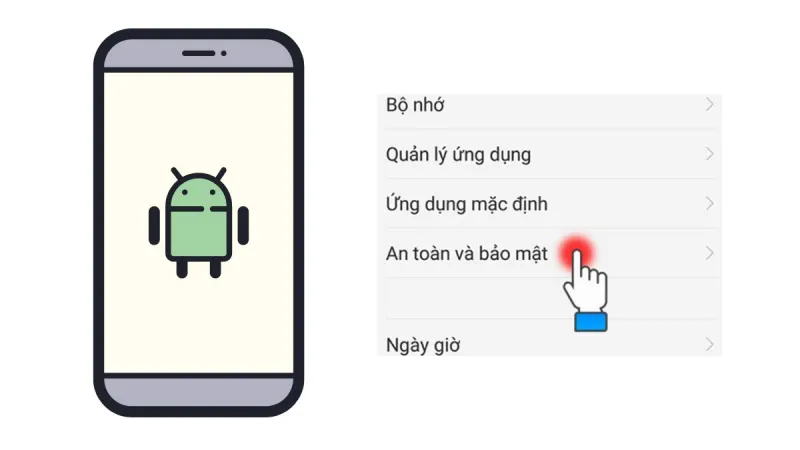
Bước 2: Sau khi truy cập, bạn sẽ nhận được thông báo yêu cầu truy cập vào vị trí. Ở đây, hãy nhấn chọn vào Chấp nhận thì mới định vị được vị trí.
Bước 3: Ở giao diện này sẽ hiển thị đầy đủ các thông tin bao gồm Định vị trên bản đồ, tên thiết bị, và phần trăm pin sẽ được hiển thị. Các tùy chọn kèm theo bao gồm:
- Phát âm thanh (Kích hoạt chuông trong 5 phút, ngay cả khi điện thoại đang ở chế độ im lặng);
- Bảo mật thiết bị (Khóa và đăng xuất khỏi tài khoản Gmail trên điện thoại);
- Xóa (Xóa toàn bộ dữ liệu trên điện thoại).
Tìm hiểu thêm: Nguyên nhân iPhone bị treo táo và cách khắc phục hiệu quả nhất 2024
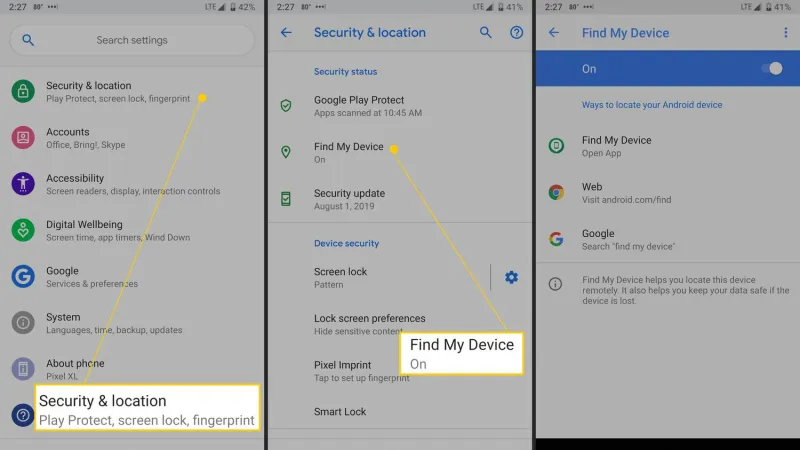
Cuối cùng, bạn chọn các chức năng phù hợp để nhanh chóng hỗ trợ trong quá trình tìm lại điện thoại.
⇒ trả góp online – Ưu đãi hấp dẫn, chỉ có tại Điện thoại Giá Kho.
Cách tìm điện thoại Samsung bị mất bằng Find My Mobile
Ngoài cách tìm điện thoại Samsung bằng Gmail, bạn còn có thể định vị thiết bị thông qua Google Find. Trước tiên, bạn cần phải đảm bảo rằng đã cài đặt định vị và Find my mobile trên điện thoại Samsung của bạn. Sau đó, bạn có thể tìm thiết bị thất lạc của mình theo các bước sau:
- Bước 1: Để cài đặt Find My Mobile, hãy vào phần Cài đặt > chọn vào Sinh trắc học và Bảo mật (hoặc Mật khẩu và Bảo mật đối với một số dòng điện thoại Samsung khác).
- Bước 2: Chọn tiếp vào Tìm di động của bạn. Tại giao diện này, hãy ghi nhớ tài khoản Samsung Cloud trên thiết bị của mình và đảm bảo rằng các chức năng như Điều khiển từ xa, Dịch vụ định vị Google, Gửi vị trí cuối cùng đều đã được kích hoạt.
- Bước 3: Lúc này, bạn có thể truy cập vào mục Find My Mobile và đăng nhập bằng tài khoản Samsung Cloud đã sử dụng trên điện thoại của bạn.
- Bước 4: Tích chọn vào mục I have read and agree to all of the above > chọn tiếp vào Agree để tiếp tục. Sau đó, xác nhận ID một lần nữa và nhấn Continue.
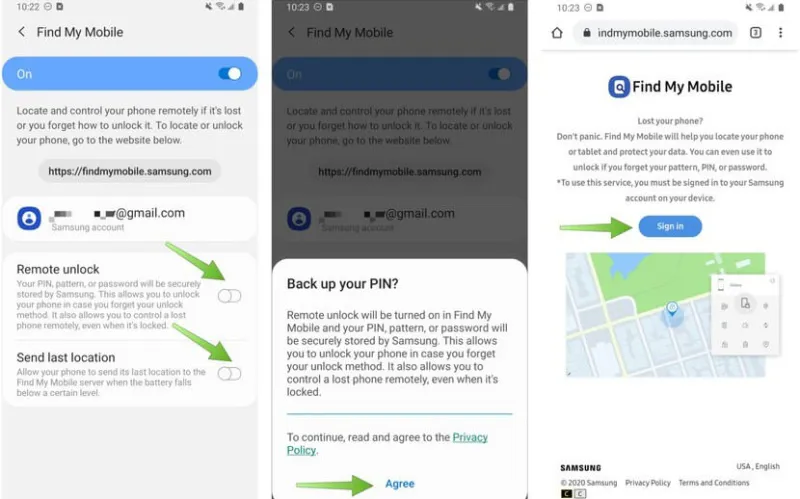
Kết quả sẽ hiển thị vị trí của điện thoại trên bản đồ với nhiều tùy chọn hơn. Bao gồm , điện thoại của bạn sẽ được định vị trên bản đồ, đi kèm với nhiều tùy chọn hữu ích như: Ring (Rung), Lock (Khóa), Track location (Theo dõi vị trí), Erase data (Xóa dữ liệu), Back up (Sao lưu), Retrieve calls/ messages (Lấy lại cuộc gọi/tin nhắn), Unlock (Mở khóa), Set guardians (Thiết lập người giám hộ).
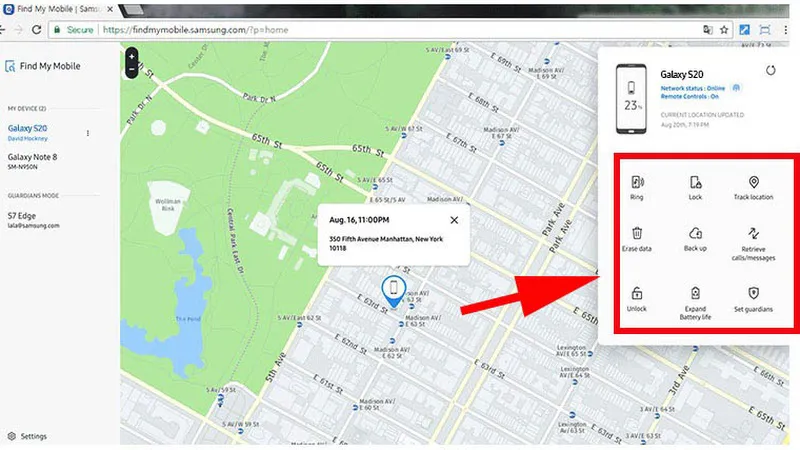
>>>>>Xem thêm: Hướng dẫn chi tiết cách tìm Samsung bị mất hiệu quả nhất
Xem thêm: iphone 15 plus 128gb giá hời, mua ngay!
Những điều cần lưu ý khi dùng cách tìm điện thoại Samsung bằng Gmail
Khi sử dụng chức năng định vị điện thoại của Samsung thông qua Gmail, có một số điều quan trọng mà bạn cần lưu ý để đảm bảo an toàn và hiệu quả. Dưới đây là một số điều quan trọng:
- Đảm bảo rằng chức năng định vị (Location) đã được kích hoạt trên điện thoại của bạn;
- Để tìm điện thoại Samsung bằng Gmail, chiếc điện thoại bị mất vẫn đang còn mở máy và được kết nối với Wifi hoặc dữ liệu di động để có thể truy cập cũng như gửi thông tin định vị;
- Trường hợp không có máy tính, bạn vẫn có thể dùng một chiếc điện thoại khác và thao tác theo các bước tương tự để tìm lại điện thoại bị thất lạc của mình;
- Trong phần cài đặt, hãy kiểm tra và cập nhật tất cả các cài đặt bảo mật liên quan đến việc bảo vệ thiết bị của bạn.
Hy vọng những chia sẻ từ bài viết trên đây sẽ giúp bạn nắm rõ các bước tìm điện thoại Samsung bằng Gmail hiệu quả nhất 2024. Cảm ơn bạn đọc đã theo dõi và hẹn gặp lại trong những bài viết tiếp theo nhé!
Đọc thêm:
- Bật mí cách tìm điện thoại iPhone bị mất khi tắt nguồn hiệu quả
- Hướng dẫn tìm điện thoại bị mất qua số điện thoại hiệu quả nhất
- Tiết lộ cách lấy mật khẩu Zalo qua Gmail chỉ qua vài cú nhấp đơn giản
